Remedieri sigure pentru a vă transmite jocurile cu probleme pe Discord
- Mulți utilizatori se plâng că lor jocul se blochează la streaming pe Discord, ceea ce creează multă frustrare.
- Dezactivarea accelerației hardware este o modalitate rapidă de a rezolva această problemă o dată pentru totdeauna.
- O altă modalitate de a remedia problema de blocare a jocului este ștergerea datelor aplicației urmând pașii de mai jos.
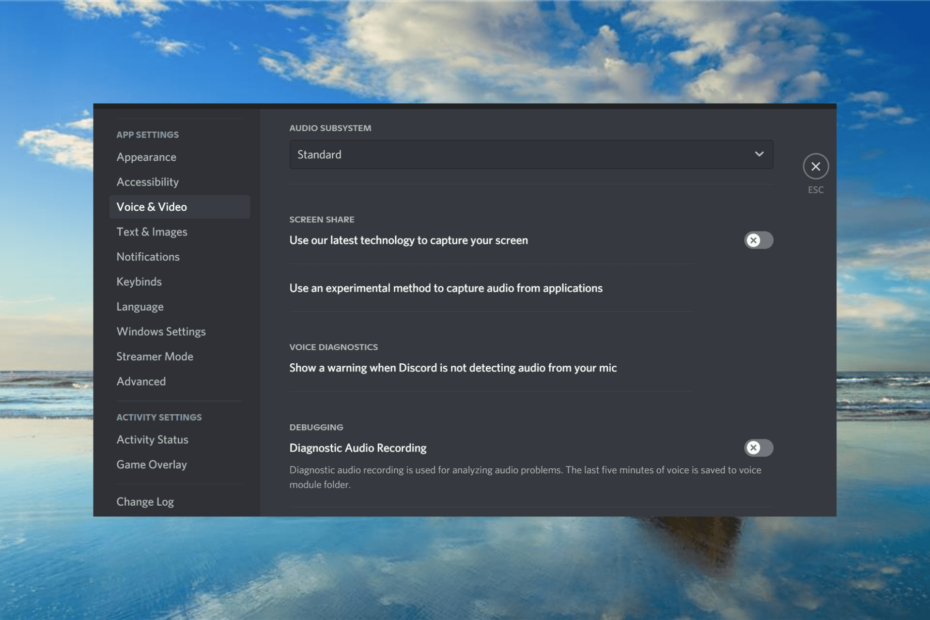
XINSTALAȚI FÂND CLIC PE DESCARCARE FIȘIER
Acest software va repara erorile comune ale computerului, vă va proteja de pierderea fișierelor, malware, defecțiuni hardware și vă va optimiza computerul pentru performanță maximă. Remediați problemele PC-ului și eliminați virușii acum în 3 pași simpli:
- Descărcați Instrumentul de reparare PC Restoro care vine cu tehnologii brevetate (brevet disponibil Aici).
- Clic Incepe scanarea pentru a găsi probleme Windows care ar putea cauza probleme PC-ului.
- Clic Repara tot pentru a remedia problemele care afectează securitatea și performanța computerului.
- Restoro a fost descărcat de 0 cititorii luna aceasta.
Mulți utilizatori se plâng pe diferite forumuri că streamingul unui joc în Discord pare a fi imposibil, deoarece jocul se blochează imediat după ce se face clic pe butonul de pornire.
Nu trebuie să vă faceți griji, totuși, pentru a rezolva acest lucru jocul se prăbușește atunci când încercați să-l transmiteți în flux pe Discord este destul de simplu, iar în acest articol, vom explora pașii exacti pe care trebuie să-i faceți.
De ce se blochează jocul meu când transmit în flux pe Discord?
Mai jos sunt câțiva dintre factorii prevalenți care vă pot cauza blocarea jocului atunci când transmiteți pe Discord:
- Setare greșită: Primul factor pe care utilizatorii l-au observat ca fiind cauza acestei probleme sunt setările dvs. în aplicație. Unii au considerat că problema se datorează caracteristicii de accelerare hardware. Trebuie să dezactivați aceste funcții pentru a vă bucura de o experiență de streaming fără greșeli.
- Interferențe din alte aplicații: Uneori, aplicații precum MSI Afterburner vă puteți încurca cu streamingul pe Discord. Soluția este să închideți aceste aplicații.
- Datele aplicației corupte: O memorie cache Discord coruptă poate provoca uneori această problemă. Ștergerea fișierelor nedorite manual sau folosind software-ul dedicat ar trebui să facă truc.
Cum pot remedia blocările jocului meu atunci când streaming pe Discord?
Înainte de a trece la remediile din acest ghid, încercați următorii pași de depanare:
- Relansează Discord.
- Închideți aplicațiile Rivatuner Statistics și MSI Afterburner dacă sunt deschise.
1. Dezactivați Utilizați cea mai recentă tehnologie a noastră
- Lansați aplicația Discord și faceți clic pe Angrenaj pictograma din colțul din stânga jos.

- Selectează Voce și Video opțiunea din panoul din stânga.
- Acum, comutați comutatorul pentru Utilizați cea mai recentă tehnologie pentru a vă captura ecranul înapoi pentru a-l dezactiva.
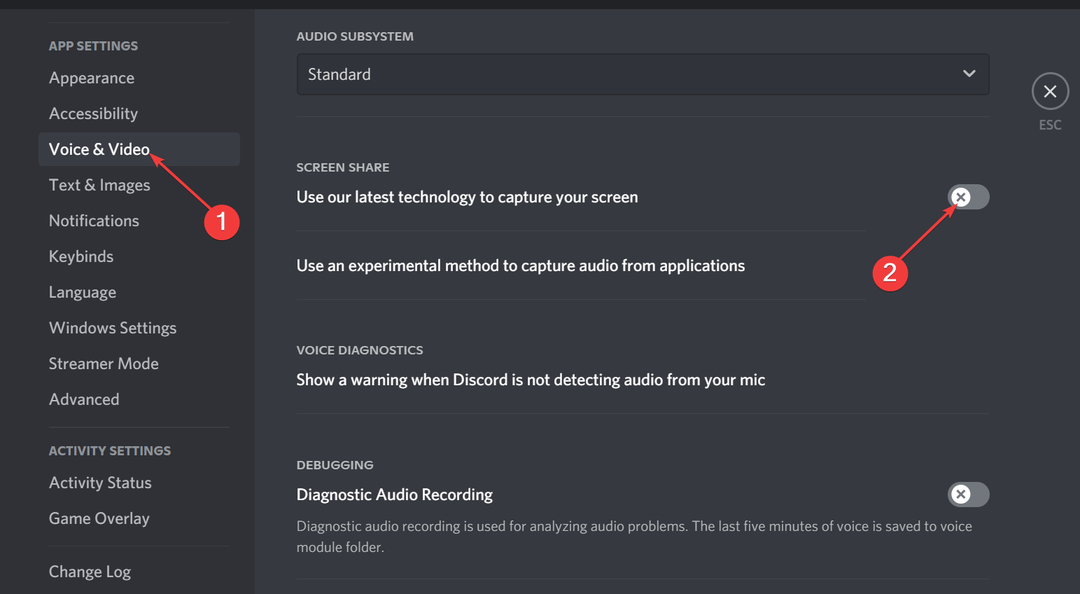
- În cele din urmă, dezactivați Utilizați o metodă experimentală pentru a capta sunetul din aplicații opțiune.
Potrivit unor utilizatori, unele funcții din aplicație pot cauza blocarea jocului atunci când se transmite pe Discord. Modalitatea ușoară de a o evita este de a dezactiva funcțiile.
2. Dezactivați accelerația hardware
- Deschis Discordie și du-te la Setarile utilizatorului.

- În SETĂRI APP secțiune, localizați Avansat și faceți clic pe el.
- Apoi, comutați comutatorul pentru Accelerație hardware înapoi pentru a-l opri.
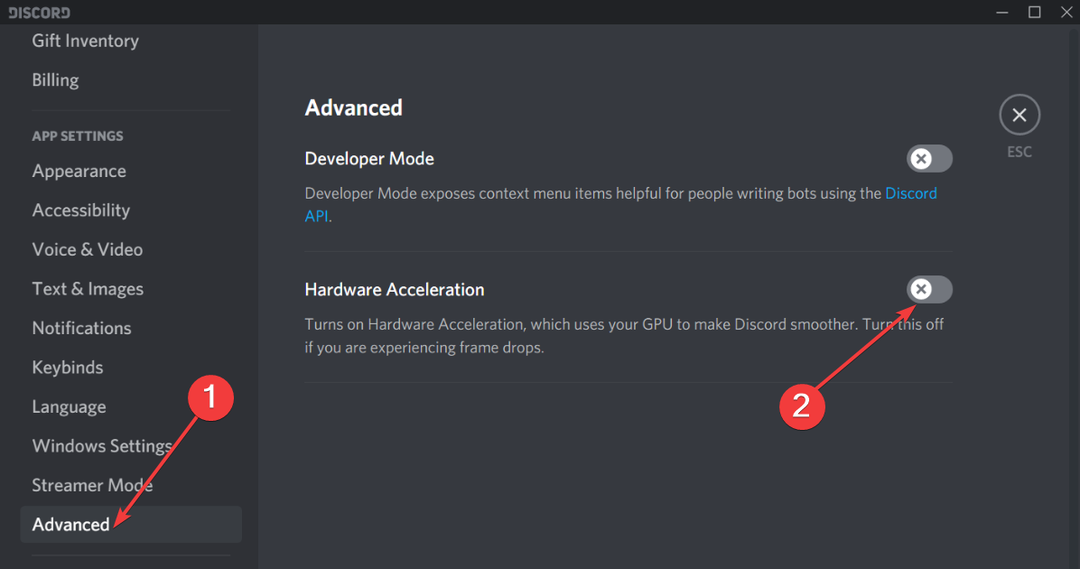
- Reporniți dispozitivul și încercați din nou în flux jocul.
În timp ce caracteristica de accelerare hardware vă ajută să vă îmbunătățiți experiența generală, poate cauza blocarea jocului în timpul transmiterii în flux pe Discord. Dezactivarea funcției a rezolvat această problemă pentru mulți utilizatori.
- Iată cum să remediați codul de eroare Steam E20 în 2 minute
- Remediere: operațiunea a fost anulată de utilizator (0x4C7)
- Cod de eroare Steam E8: Ce înseamnă și cum să îl remediați
- Redmond anunță că RDR2 este din nou accesibil pe Windows 21H2
3. Ștergeți datele aplicației
- apasă pe Windows tasta + R pentru a deschide Alerga cutie.
- Introduceți %Datele aplicatiei%\și apăsați Bine.
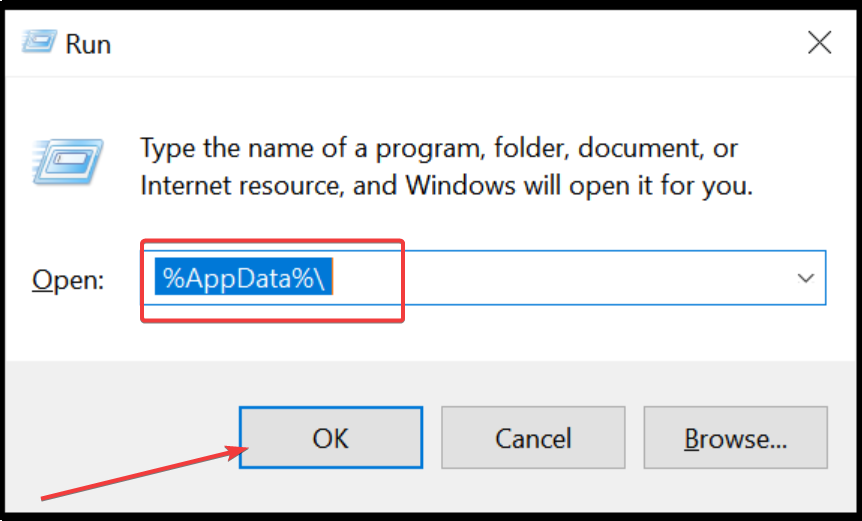
- Apoi, mergeți la Discordie folder și faceți dublu clic pe Cache folder pentru a-l deschide.
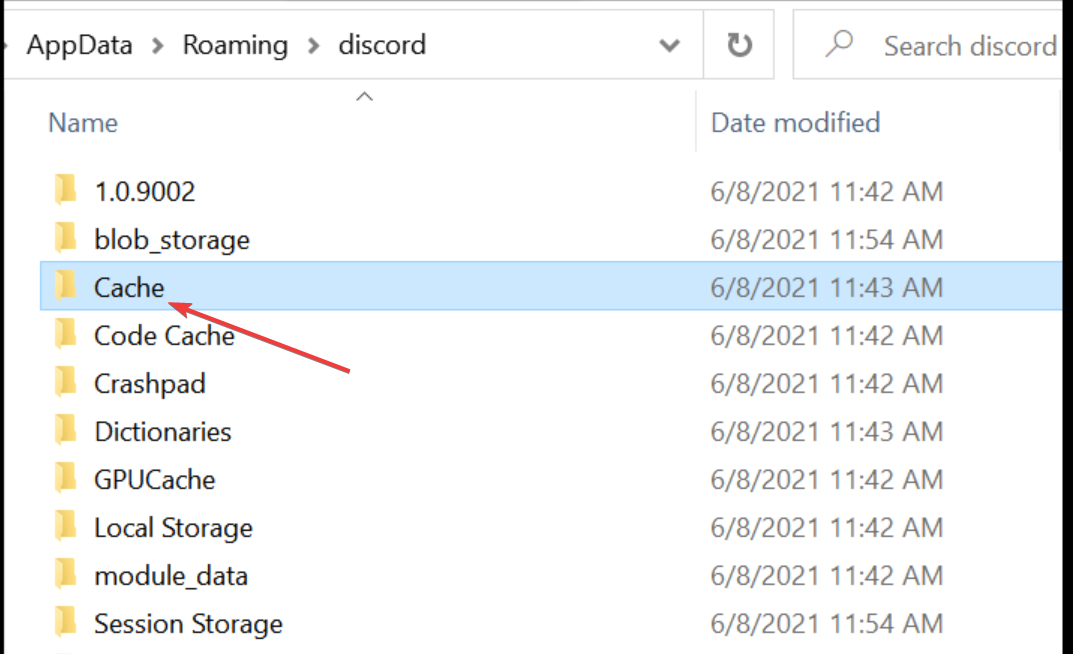
- presa Ctrl + A pentru a selecta toate fișierele și faceți clic dreapta pentru Șterge lor.
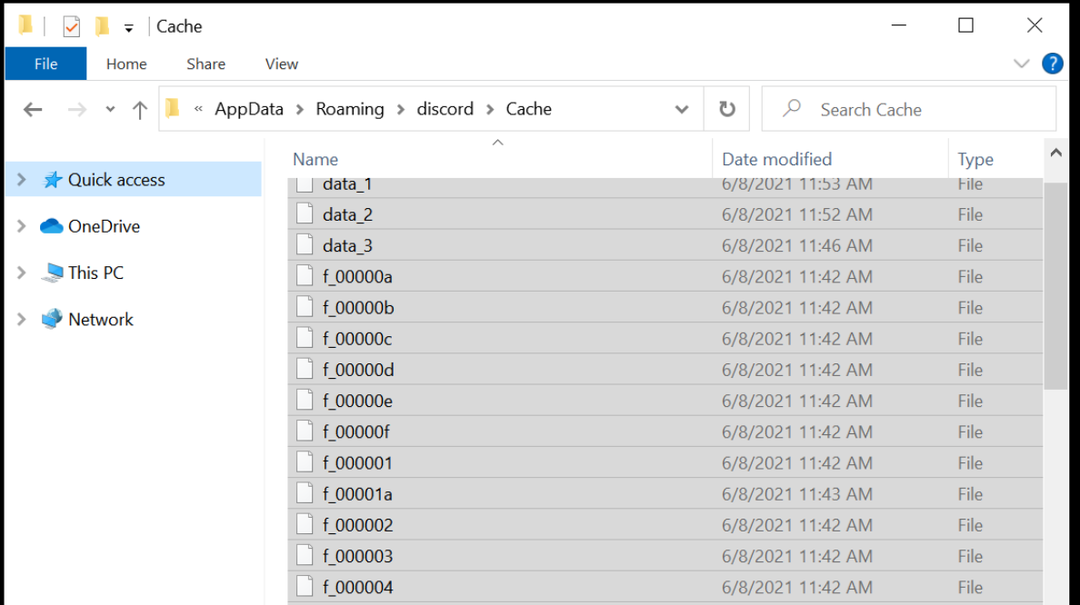
- Reveniți la folderul Discord și faceți clic pe Stocare locală pliant.
- Selectați și ștergeți toate fișierele din acest folder.
- În cele din urmă, reporniți dispozitivul și încercați să deschideți jocul.
Uneori, jocul se blochează atunci când transmiterea în flux pe problema Discord poate fi declanșată și de date greșite ale aplicației. Urmând pașii de mai sus ar trebui să vă ajute să remediați acest lucru rapid.
Iată. Acestea sunt cele mai bune soluții pentru a vă ajuta să rezolvați problema de blocare a jocului în timp ce transmiteți pe Discord.
Dacă Discord înregistrează o utilizare ridicată a procesorului pe computer, consultați ghidul nostru detaliat pentru a o remedia rapid.
Simțiți-vă liber să ne anunțați soluția care v-a ajutat să remediați problema în comentariile de mai jos.
Mai aveți probleme? Remediați-le cu acest instrument:
SPONSORIZAT
Dacă sfaturile de mai sus nu v-au rezolvat problema, este posibil ca computerul să întâmpine probleme mai profunde cu Windows. Iti recomandam descărcarea acestui instrument de reparare a PC-ului (evaluat excelent pe TrustPilot.com) pentru a le adresa cu ușurință. După instalare, faceți clic pe butonul Incepe scanarea butonul și apoi apăsați pe Repara tot.
![Hopa, ai o eroare extrem de rară la Discord [Remediere]](/f/1eb015a514a12e16258c5c0015b0be2b.jpg?width=300&height=460)

![Remediere completă: Nicio eroare de rută pe Discord [Conectare RTC]](/f/4b55b87ade2045499c9477d0b6906f74.png?width=300&height=460)